- ALL
- DIY가구
- 판재 집성목 각재
- 합판 목봉 몰딩
- 목재맞춤가공
-
DIY공구
-
- 페스툴 할인상품
- 페스툴 충전드릴 및 스크류 드라이빙
- 페스툴 집진기 시스템
- 페스툴 쏘잉 시스템
- 페스툴 워크벤치 시스템
- 페스툴 라우팅 시스템
- 페스툴 도미노 시스템
- 페스툴 대패 작업
- 페스툴 샌딩 시스템
- 페스툴 폴리싱 시스템
- 페스툴 가이드 시스템
- 페스툴 시스테이너 시스템
- 페스툴 LED 시스템
- 페스툴 멀티컷터
- 페스툴 절단
- 페스툴 악세서리 및 소모용품
- 페스툴 프로모션
- 드릴비트/홀쏘/드라이버
- 사포/샌더/접착제본드
- 톱/직소/컷팅기
- 칼/렌치/수작업공구
- 목공끌/조각도/야스리
- 자/측정/수평도구
- 망치/대패/가위
- 클램프/바이스/지그/가이드
- 전동드릴
- 타카/타카핀
- 트리머/루터기/날
- 보수/세척/배관/분무기
- 워크벤치/테이블/공구박스
- 헤라/스크레퍼
- 가드(보호구)/운반/집진
- 스프레이
- WPW 루터 트리머날
-
- 철물및장식
- 아크릴
- 친환경페인트
-
나무고르기
- 수종으로 고르기
- 두께 2T (2mm)
- 두께 3T (3mm)
- 두께 4T (4mm)
- 두께 4.8T (4.8mm)
- 두께 5T (5mm)
- 두께 6.5T (6.5mm)
- 두께 7.5T (7.5mm)
- 두께 9T (9mm)
- 두께 10T (10mm)
- 두께 11T (11mm)
- 두께 12T (12mm)
- 두께 15T (15mm)
- 두께 18T (18mm)
- 두께 19T (19mm)
- 두께 20T (20mm)
- 두께 21T (21mm)
- 두께 24T (24mm)
- 두께 25T (25mm)
- 두께 27T (27mm)
- 두께 30T (30mm)
- 두께 37T (37mm)
- 두께 38T (38mm)
- 두께 40T (40mm)
- 두께 45T (45mm)
- 두께 60T (60mm)
- 두께 90T (90mm)
- NEW
- SALE
FAQ
-
[주문/배송] 주문한 내용과 결제여부 확인을 하고 싶어요?
번호: 4
- 3.jpg (42KB)
아이베란다 로그인 후, 주문조회를 클릭 후, 주문/배송 내역을 보시면 결제상태를 확인 하실 수 있습니다.
주문접수하신 후 14일 이내에 입금 확인이 되지 않으면 자동으로 주문무효처리 됩니다.
주문내용 확인은 마이페이지 -> 주문/배송 -> 주문번호를 클릭하시면 상세내용을 보실 수 있습니다.* 결제는 했으나, 주문번호가 확인되지 않는 경우1. 기본설정 기간은 3주입니다. 오래 된 주문건은 기간수정 후 조회 해주세요.2. 결제를 N페이로 하셨다면, 주문조회는 네이버쇼핑을 통해서만 가능합니다.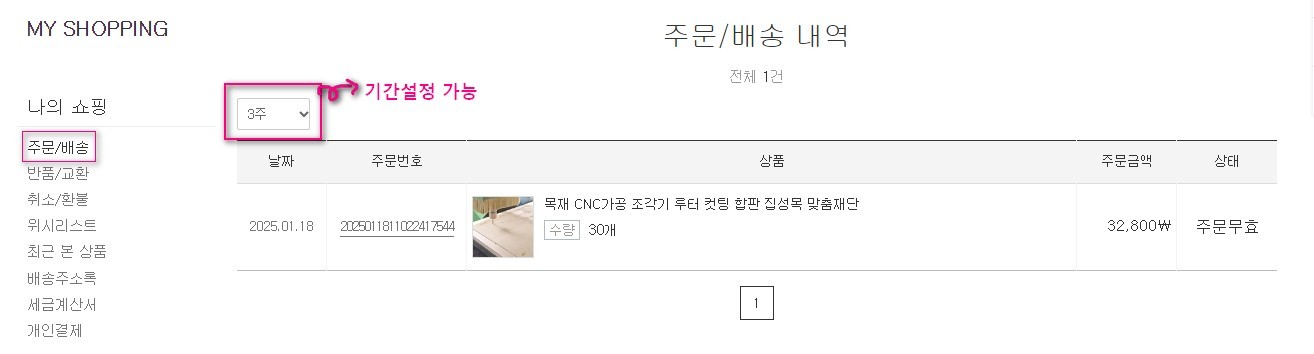
-
[주문/배송] 주문조회는 어디서 확인 가능한가요?
번호: 3
- 3.jpg (42KB)
- 4.jpg (14KB)
*회원인 경우
- 로그인후 마이페이지 -> 주문/배송 들어가셔서 주문번호를 클릭하시면 확인이 가능합니다.
기간설정하시면 과거내용 확인도 가능합니다.
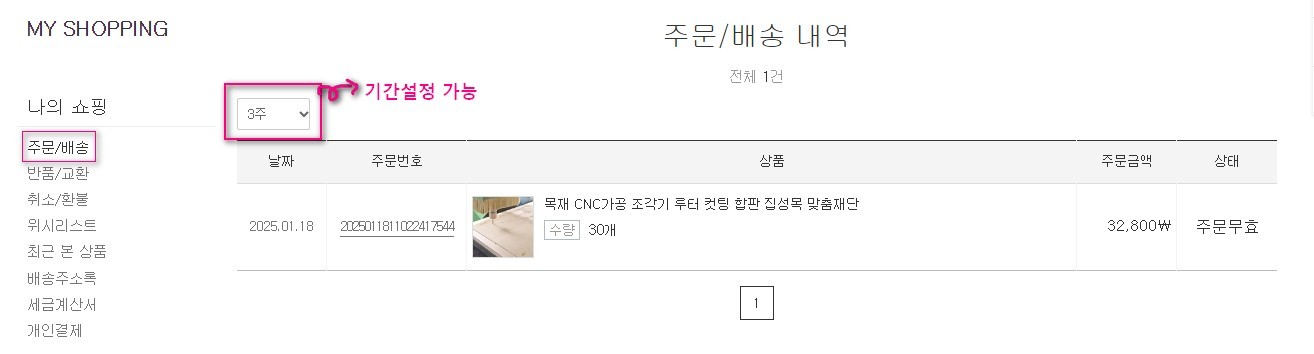
*비회원인 경우에는- 주문조회 클릭하신 후 회원칸을 비회원으로 클릭 후, 주문번호와 이메일주소를 입력하시면 조회가 가능합니다.
단, 네이버페이로 결제하신 거라면 아이베란다 홈페이지에서는 주문조회가 불가하며, 네이버페이로 확인하셔야합니다.
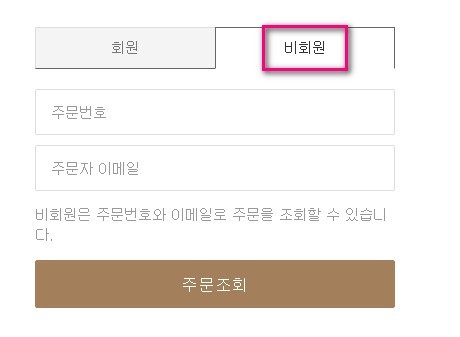
-
[제품관련] 품절된 제품은 언제쯤 구할 수 있을까요?
번호: 2
- 1.jpg (30KB)
- 2.jpg (88KB)
품절 된 제품은 제조사 사정 또는 수입 지연으로 공급이 원활하지 못해 일시적으로 판매가 중단되거나 늦어지는 상품입니다.
단종이 아니라면, 일반적으로 품절 된 날로부터 2~3주 이내로 입고되고 있습니다.
어떤 제품의 입고일정이 궁금하신지 홈페이지 게시판 또는 카카오톡, 네이버톡톡 상담채널로 문의주시면 확인해드리겠습니다.
(단, 상세내용엔 제품설명이 있으나, 옵션에서는 선택란이 없다면 단종제품입니다.)
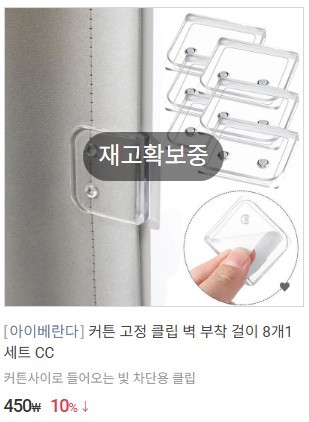
**위에 사진처럼 상품이 '재고확보중'일 경우,
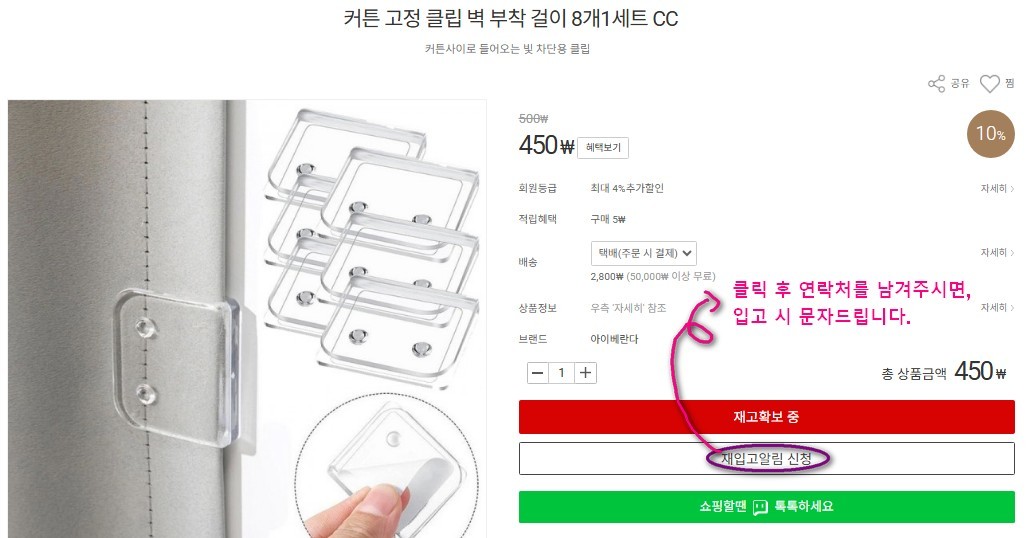
재입고알림 신청을 해주시면, 입고되어 품절이 풀리면 문자드립니다.
-
[제품관련] 원하는 상품을 쉽게 찾으려면 어떻게 해야 하나요?
번호: 1
- 8.jpg (32KB)
홈페이지 화면 상단 오른쪽에 고객님께서 원하시는 상품을 찾으실 수 있도록 검색창(돋보기)을 만들어 놓았습니다.
원하시는 상품명을 적으신 후 검색을 하시면 보다 빨리 제품을 찾으실 수 있습니다.
정확한 상품명을 모르시면 상품명 일부를 사용하시면 관련 단어가 들어간 상품 리스트를 보실 수 있습니다.(카테고리 중 ''나무고르기'' 에서 목재 두께별로 조회도 가능합니다. )

- FAQ 쓰기
비밀번호 확인
- 회사명 : 아이베란다 주식회사
- 대표자 : 고영주,이승호
- 주소 : 경기도 광주시 초월읍 용수길 42-19 아이베란다
- 전화 : 031-769-1748
- 팩스 : 0303-0941-1749
- 사업자등록번호 : 126-86-70312 [사업자정보확인]
- 통신판매업신고번호 : 제 2013-경기광주-0549호
- 개인정보보호책임자 : 정은희 (iv@iveranda.com)
- 호스팅 제공자 : (주)가비아씨엔에스
COPYRIGHT (c) 아이베란다 주식회사 ALL RIGHTS RESERVED.




















